どこが変わった? 刷新されたWES7のツール【前編】:Windows Embedded Standard 7概論(2)(2/2 ページ)
Image Builder Wizard(IBW)− WES7の新ユーティリティ −
ここからは、WES7のToolkitについて解説します。
「Image Builder Wizard(以下、IBW)」は、WES7から新しく導入されたユーティリティで、「Windows PE 3.0(Windowsプレインストール環境)」上で動作するアプリケーションです。ブート可能なメディア(USBメモリやDVD-ROM)にIBWのイメージを格納して、直接ターゲット機器上で実行します。
WES7のOSイメージは、ウィザードにより対話的に構築できます(図5)。
また、IBWでは以下の操作・設定が可能です。
- OSイメージに含めるパッケージをDistribution Shareから選択
- テンプレートを使用して、OSイメージに含めるパッケージを選択(あらかじめマイクロソフトから7種類のテンプレートが提供されています)
- OSの言語や日付表示の設定
- 接続されているHDDなどに対するパーティション作成やフォーマット
- ターゲット機器に接続されているデバイスを自動取得
→デバイスに対応するドライバは、Distribution ShareのDriver Packに含まれていれば自動的に組み込むことが可能
上記の設定が完了すると、自動的にパッケージの展開が行われ、必要に応じて再起動し、ユーザーやパスワードの設定などを行うOOBE(Out of Box Experience)フェイズを経て、インストール完了となります。
なお、IBW単体ではパッケージ内の各種設定(例えば、Internet Explorerのスタートページ設定や、Enhanced Write Filterの対象ボリュームなど)が行えません。OSインストール完了後に手動で設定するか、または次回解説する「Image Configuration Editor(以下、ICE)」を併用することで設定できます。
OS開発の流れ− WES2009との違い −
続いて、OS開発の流れを比較してみます。
前バージョンのWES2009では、
- (1)ターゲット機器のハードウェア情報を取得
- (2)開発用PC上でOS構成を決め、OSイメージをビルド
- (3)出来上がったOSイメージをターゲット機器のブートHDDなどにコピー
というような流れで開発を行っていました(図6)。
WES2009の場合、ちょっとした評価用OSを作成する場合でも開発用PCでビルドする必要があり、手間や時間がかかっていました。
図7は、WES7でのIBWを使った開発の流れを示しています。
IBWでは、パッケージの詳細な設定ができないため、製品の要件によってはIBWでOSイメージを展開後に、手動で設定を変更するといったことも必要になる場合があります。しかし、例えばプロトタイプとしてのOSであれば、簡単かつすぐに作成できるため、開発リードタイムの短縮につながるといえるでしょう。
さて次回は、IBWのカスタマイズやIBWイメージの生成を行うためのツールICEについて解説します。お楽しみに!(次回に続く)
関連記事
Copyright © ITmedia, Inc. All Rights Reserved.
よく読まれている編集記者コラム
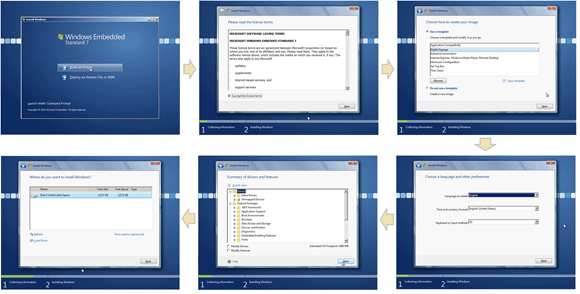
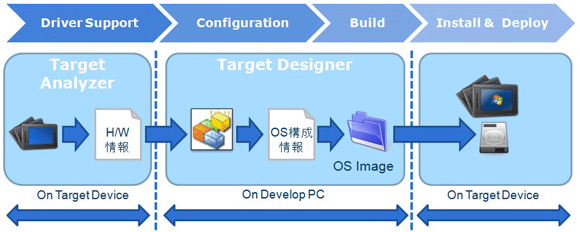 図6 WES2009でのOS開発の流れ
図6 WES2009でのOS開発の流れ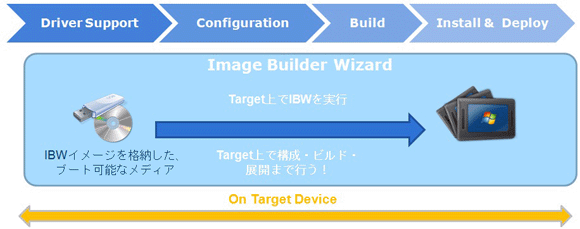 図7 WES7でのIBWを使った開発の流れ
図7 WES7でのIBWを使った開発の流れ 解説!! Windows Embedded Standard 2009の新機能
解説!! Windows Embedded Standard 2009の新機能 いまさら聞けない Windows XP Embedded入門
いまさら聞けない Windows XP Embedded入門

